手机如何查看宽带延迟?
在当今高度互联的世界中,网络速度和稳定性对我们的日常活动至关重要,无论是进行视频会议、在线游戏还是简单的网页浏览,宽带延迟都是影响用户体验的关键因素之一,对于智能手机用户来说,了解如何查看宽带延迟不仅有助于诊断网络问题,还能帮助我们优化网络设置,提升上网体验,本文将详细介绍几种在手机上查看宽带延迟的方法,包括使用系统自带功能、第三方应用程序以及命令行工具等,并提供相应的操作步骤和注意事项。
使用系统自带功能查看宽带延迟
1. Android系统

大多数Android设备都内置了网络诊断工具,可以帮助用户检测网络连接的质量,以下是使用步骤:
打开设置应用:在主屏幕上找到并点击“设置”图标。
选择网络和互联网:滑动屏幕找到并点击“网络和互联网”选项。
选择当前连接的网络:如果是Wi-Fi网络,点击“Wi-Fi”,然后选择已连接的网络;如果是移动数据,则点击“移动网络”。
查看网络详情:在网络详情页面中,通常会显示IP地址、子网掩码、网关等信息,部分设备可能还会显示Ping值或延迟时间。
需要注意的是,并非所有Android设备都会显示延迟信息,如果需要更详细的网络测试结果,可以考虑使用第三方应用程序。

2. iOS系统
iOS设备同样提供了一些基本的网络诊断功能,但不如Android系统那样直观,以下是使用步骤:
打开设置应用:在主屏幕上找到并点击“设置”图标。
选择Wi-Fi:点击“Wi-Fi”选项,进入Wi-Fi设置页面。
点击当前连接的网络:找到并点击已连接的Wi-Fi网络名称。
查看网络详情:在弹出的网络详情页面中,可以查看IP地址、子网掩码、路由器等信息,iOS系统通常不会直接显示延迟信息。
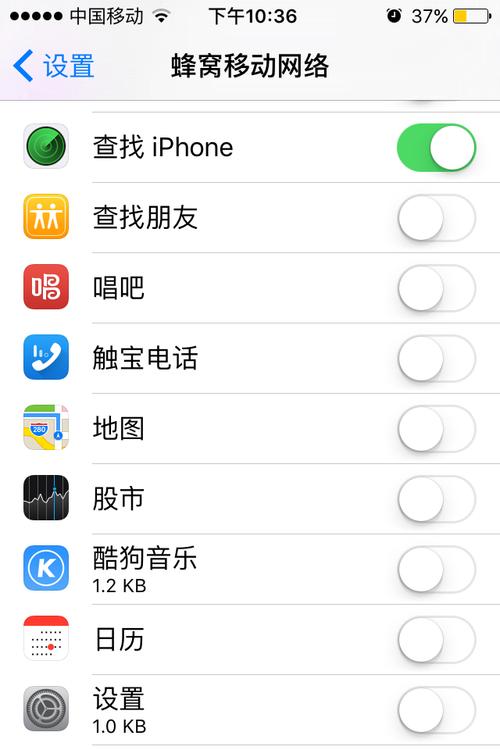
为了获取更详细的网络测试结果,iOS用户也可以使用第三方应用程序。
使用第三方应用程序查看宽带延迟
市面上有许多第三方应用程序可以帮助用户测试网络延迟和速度,以下是几个常用的应用程序及其使用方法:
1. Speedtest by Ookla
Speedtest是一款广受欢迎的网络速度测试工具,它可以测量下载速度、上传速度和Ping值(延迟)。
下载并安装Speedtest应用:在应用商店搜索“Speedtest”并下载安装。
启动应用并开始测试:打开应用后,点击“开始”按钮即可自动进行网络测试。
查看测试结果:测试完成后,应用会显示下载速度、上传速度和Ping值,Ping值越低,表示延迟越小。
2. Fing Network Tools
Fing不仅是一款网络扫描工具,还可以用于测试网络速度和延迟。
下载并安装Fing应用:在应用商店搜索“Fing”并下载安装。
启动应用并选择网络测试:打开应用后,选择“网络工具”中的“速度测试”功能。
开始测试并查看结果:点击“开始测试”按钮,应用会自动测量下载速度、上传速度和Ping值。
使用命令行工具查看宽带延迟
对于高级用户来说,使用命令行工具也是一种查看宽带延迟的方法,以下是通过ADB(Android Debug Bridge)在Android设备上使用ping命令的步骤:
1、启用开发者选项:在设置中找到“关于手机”,连续点击“版本号”七次,直到出现“您现在是开发者”。
2、启用USB调试:回到设置页面,找到“开发者选项”,启用“USB调试”。
3、连接设备到电脑:使用USB数据线将Android设备连接到电脑。
4、打开命令提示符或终端:在电脑上打开命令提示符(Windows)或终端(macOS/Linux)。
5、输入ADB命令:输入adb devices命令,确保设备已成功连接。
6、使用ping命令:输入adb shell ping [目标IP或域名]命令,例如adb shell ping google.com,然后按回车键。
7、查看ping结果:命令执行后,会显示ping测试的结果,包括每个数据包的往返时间和丢包率。
表格汇总
下表小编总结了上述三种方法的主要特点和适用场景:
| 方法 | 特点 | 适用场景 |
| 系统自带功能 | 简单易用,无需额外安装 | Android和iOS设备的基本网络诊断 |
| 第三方应用程序 | 功能丰富,提供详细测试结果 | 需要更全面的网络性能评估 |
| 命令行工具 | 适合高级用户,可定制化测试 | 需要进行特定网络故障排查 |
相关问答FAQs
问:为什么我的手机无法显示宽带延迟信息?
答:这可能是因为您的设备或操作系统版本不支持显示延迟信息,建议尝试使用第三方应用程序或命令行工具来获取更详细的网络测试结果。
问:使用第三方应用程序测试网络延迟是否会影响我的隐私?
答:大多数知名的网络测试应用程序都是安全的,它们不会收集您的个人信息,为了确保隐私安全,建议从官方应用商店下载应用程序,并仔细阅读权限请求。
以上就是关于“手机如何查看宽带延迟?”的问题,朋友们可以点击主页了解更多内容,希望可以够帮助大家!










